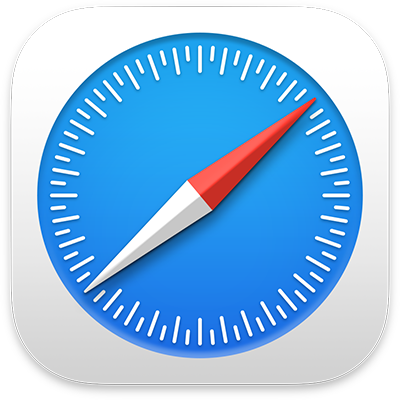
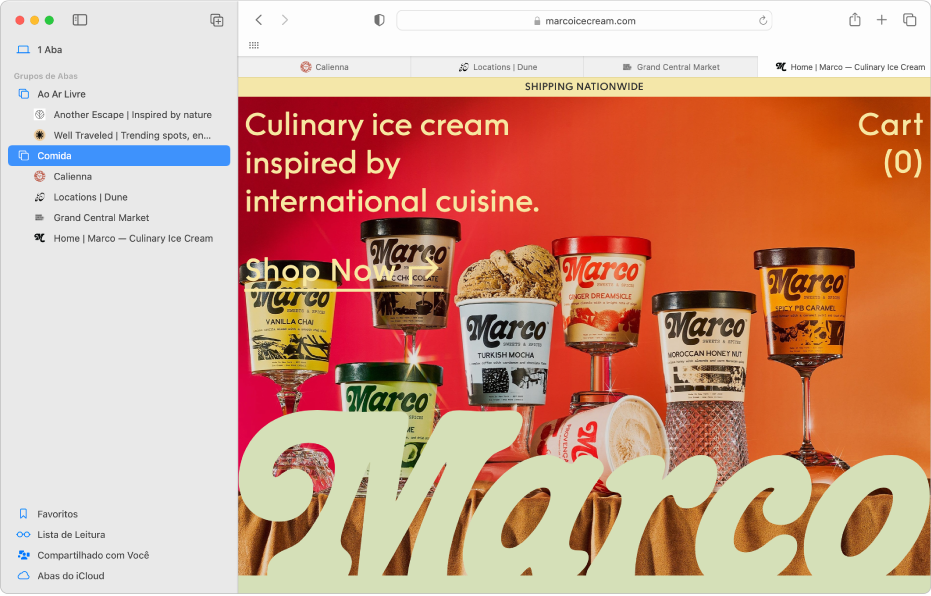
Organize com Grupos de Abas
Organize sites em Grupos de Abas para movê-los para fora da barra de abas e alternar facilmente entre sites relacionados.
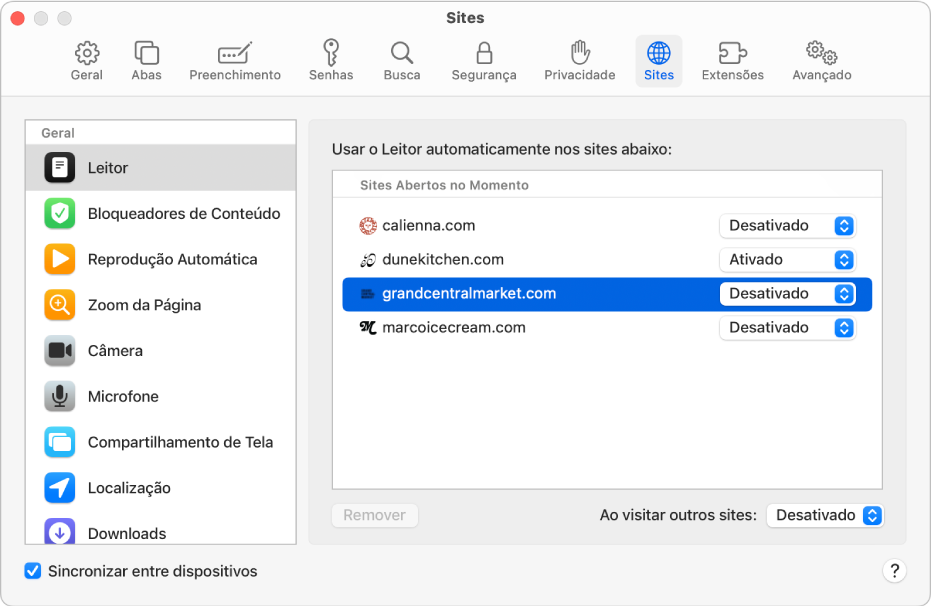
Sincronize os ajustes para um site entre dispositivos
Use os ajustes escolhidos para um site em todos os dispositivos Apple onde você iniciou uma sessão com o mesmo ID Apple.
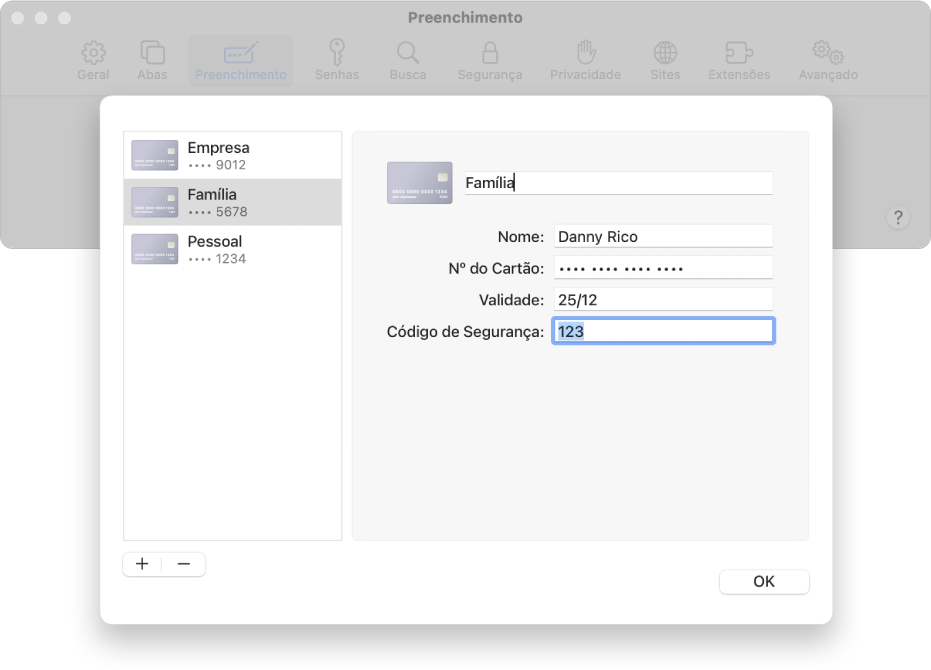
Preencha automaticamente cartões de crédito com o código de segurança
Conclua pedidos on-line com informações de cartão de crédito salvas anteriormente, incluindo o código de segurança.
Como preencher automaticamente informações de cartão de crédito no Safari
Para explorar o Manual do Usuário do Safari, clique em Índice na parte superior da página ou digite uma palavra ou frase no campo de busca.
Se precisar de mais ajuda, visite o site de Suporte do Safari.